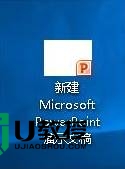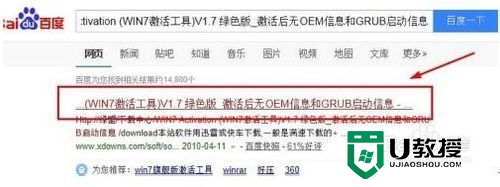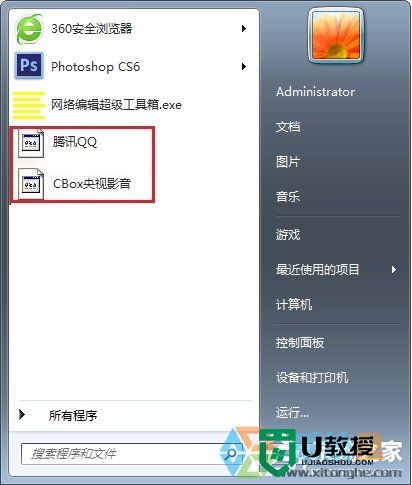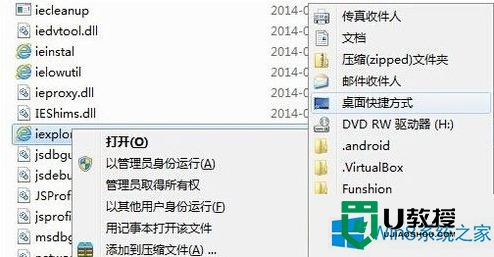win8旗舰版桌面图标不正常怎么修复【图文】
win8系统桌面图标显示不正常,可能是因为图标缓存大小造成的。那么,如何来解决这个问题,win8旗舰版桌面图标不正常怎么修复?且看以下的教程。
具体方法如下:(u盘装win8旗舰版系统)
1.键盘上按下“Win键(窗口键)”+“R”键,调出“运行”,输入“regedit”后按下“确定”键。
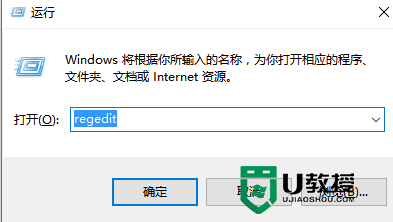
2.在弹出的注册表编辑器界面,首先选中“计算机”,然后点击右上角的“编辑”,在下拉菜单中点击选择“查找”。
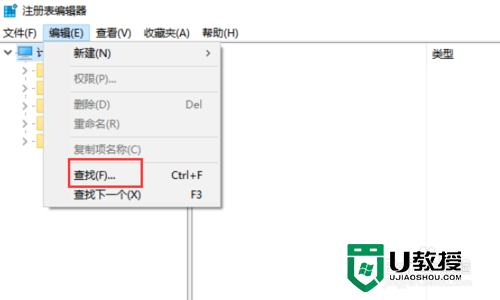
3.在“查找”界面,输入“Max Cached Icons(图标缓存最大值)”再按下回车键进行执行命令。
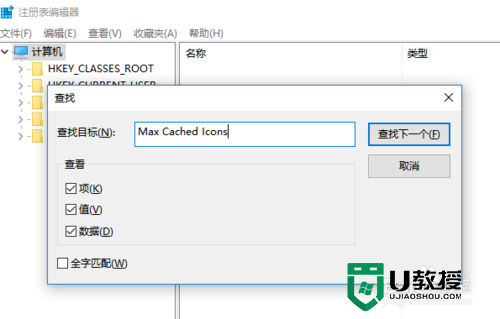
4.这时候会出现一个正在搜索注册表界面,程序正在处理,我们耐心等待一下。
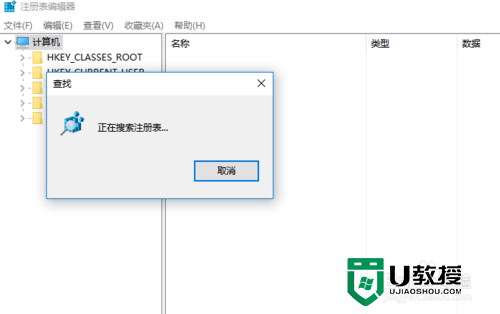
5.我们在查询结果中,可以看到“Max Cached Icons”已经自动选中,这是双击它。
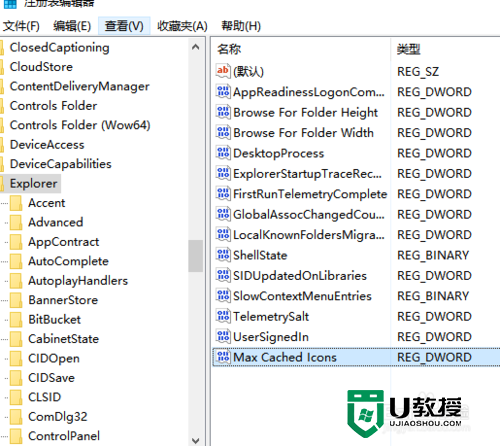
6.过后弹出的“编辑DWORD(32位)值对话框”,我们选中“十进制”再在数值数据中输入我们想要设置的大小,这里我们按照十进制以Kb计算的标准,取值范围100-8192,输入默认数据2000。
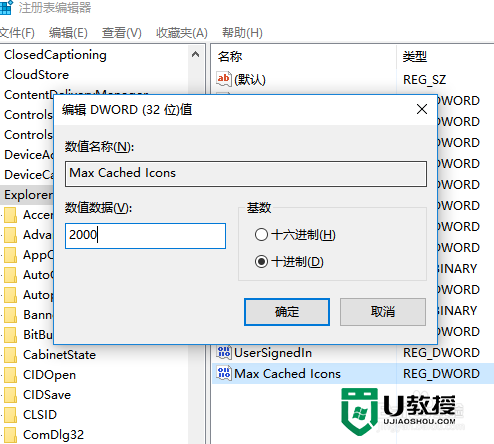
【win8旗舰版桌面图标不正常怎么修复】参考以上的教程步骤来设置就可以,有遇到同样问题的用户,可以收藏或者分享此教程。更多的电脑系统使用技巧或者一键usb装系统的问题,建议上u教授查看。